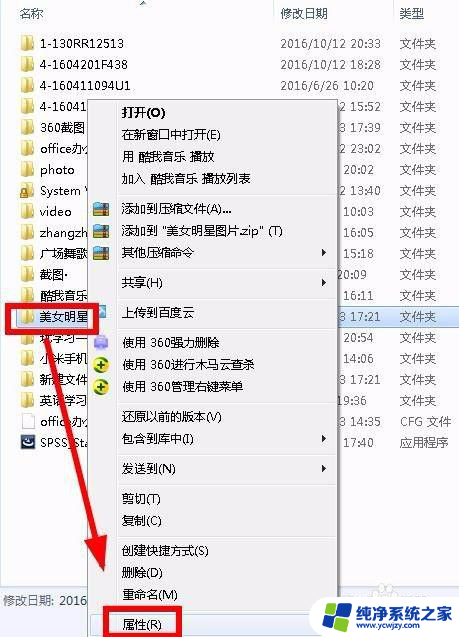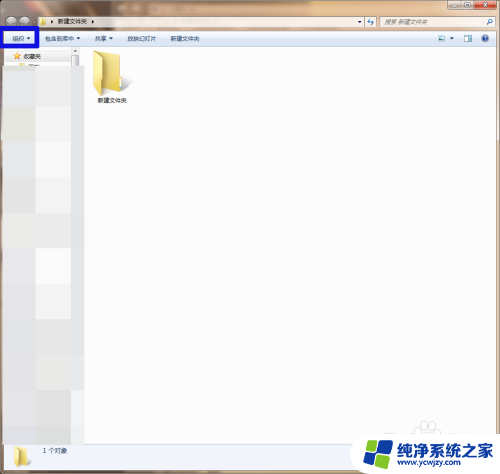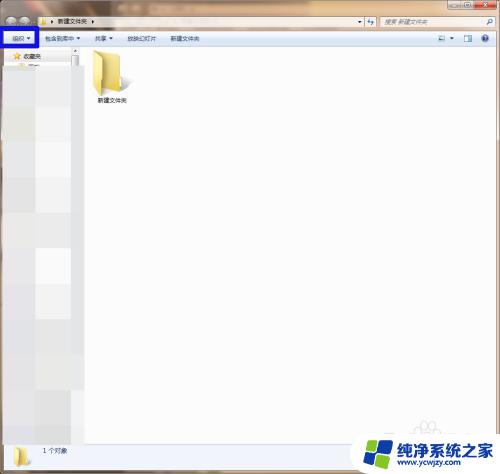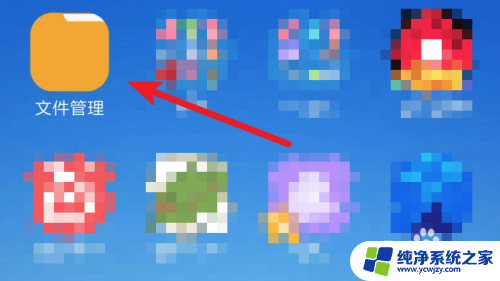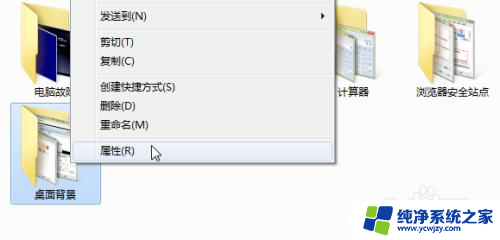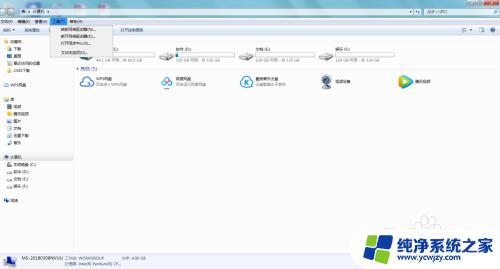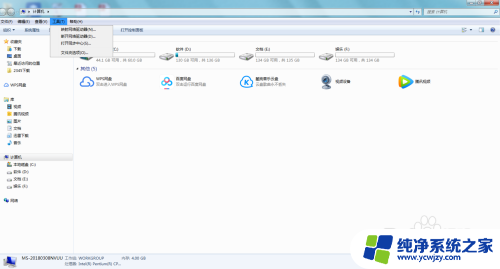将文件夹设置成隐藏属性 如何将文件夹设置为隐藏属性
在日常使用电脑时,我们经常会遇到需要将某些文件或文件夹设置为隐藏属性的情况,以保护个人隐私或者保持文件整洁,如何将文件夹设置为隐藏属性呢?设置文件夹隐藏属性可以有效地隐藏文件夹,使其不被他人轻易发现,同时也能避免不小心删除或修改文件夹。本文将详细介绍如何将文件夹设置为隐藏属性,让您轻松掌握这一技巧。
操作方法:
1.电脑开机后,打开一个文件目录,如图
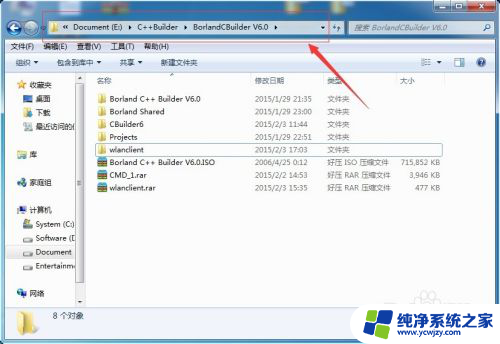
2.选择一个文件夹,点击右键。选择属性,出现文件夹属性窗口,如图
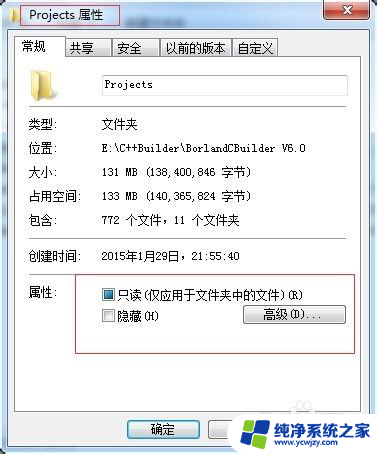
3.在该窗口中,属性中有【只读】和【隐藏】选项。其中【只读】一般是默认选择的,点击【高级设置】,弹出窗口,如图
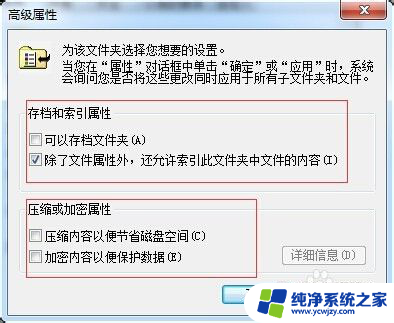
4.在【高级设置窗口】中,可以设置存档和索引属性,压缩或加密属性等。选择【隐藏】选项后,点击【确定】。将出现【确认属性更改】窗口,如图

5.该窗口提示选择文件夹及其子文件夹进行隐藏与否。点击【确认】后,出现窗口,如图
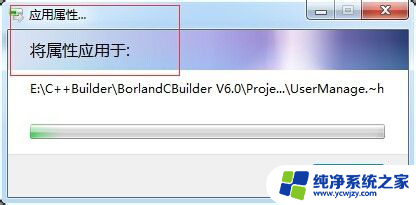
6.提示该属性应用于哪个文件夹及其子文件夹。再到刚才的目录中,发现选种的文件夹变成了灰色。如图
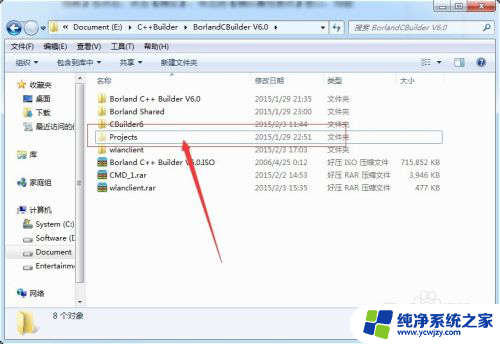
7.到此,文件夹隐藏属性就设置好了。
以上就是将文件夹设置成隐藏属性的全部内容,如果遇到这种情况,可以按照以上操作进行解决,非常简单快速且一步到位。